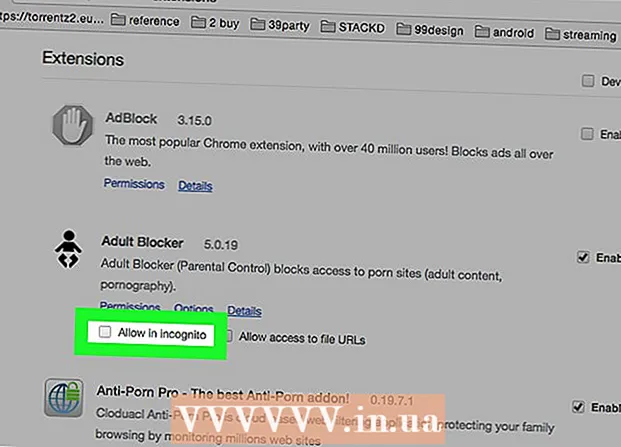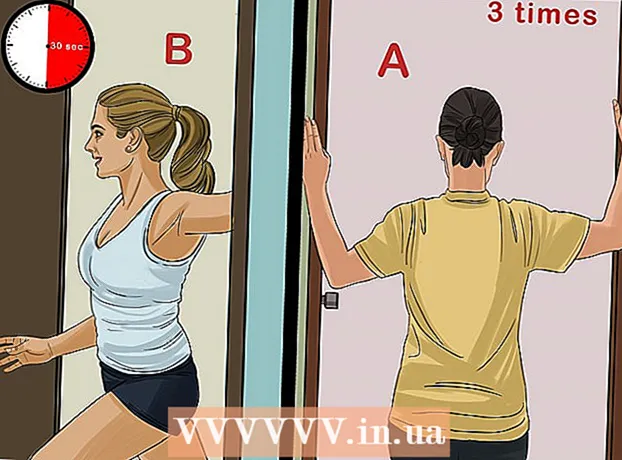Συγγραφέας:
Judy Howell
Ημερομηνία Δημιουργίας:
2 Ιούλιος 2021
Ημερομηνία Ενημέρωσης:
1 Ιούλιος 2024

Περιεχόμενο
Αυτό το σεμινάριο θα σας διδάξει πώς να δημιουργήσετε εύκολα έναν πίνακα στο Adobe Illustrator.
Για να πας
 Επιλέξτε το ορθογώνιο εργαλείο επιλογής από τη γραμμή εργαλείων.
Επιλέξτε το ορθογώνιο εργαλείο επιλογής από τη γραμμή εργαλείων. Κάντε κλικ και σύρετε στο έγγραφο για να δημιουργήσετε ένα ορθογώνιο σύμφωνα με τις επιθυμητές διαστάσεις. (Αυτό το ορθογώνιο μπορεί να αλλάξει το μέγεθος αργότερα, χρησιμοποιώντας το εργαλείο κλίμακας).
Κάντε κλικ και σύρετε στο έγγραφο για να δημιουργήσετε ένα ορθογώνιο σύμφωνα με τις επιθυμητές διαστάσεις. (Αυτό το ορθογώνιο μπορεί να αλλάξει το μέγεθος αργότερα, χρησιμοποιώντας το εργαλείο κλίμακας).  Με το επιλεγμένο ορθογώνιο που επιλέξατε, μεταβείτε στο μενού "Αντικείμενο", μετακινηθείτε προς τα κάτω στο "Διαδρομή" και επιλέξτε "Διαχωρισμός από πλέγμα ..." από το υπομενού. Μην κάνετε κλικ στο έγγραφο έξω από το ορθογώνιο, διαφορετικά η απαραίτητη εντολή δεν θα είναι διαθέσιμη και αυτό το βήμα δεν θα λειτουργήσει.
Με το επιλεγμένο ορθογώνιο που επιλέξατε, μεταβείτε στο μενού "Αντικείμενο", μετακινηθείτε προς τα κάτω στο "Διαδρομή" και επιλέξτε "Διαχωρισμός από πλέγμα ..." από το υπομενού. Μην κάνετε κλικ στο έγγραφο έξω από το ορθογώνιο, διαφορετικά η απαραίτητη εντολή δεν θα είναι διαθέσιμη και αυτό το βήμα δεν θα λειτουργήσει.  Ρυθμίστε το τραπέζι σας. Κάντε κλικ στο πλαίσιο ελέγχου δίπλα στο "Προεπισκόπηση" (αυτό δείχνει το αποτέλεσμα κάθε ρύθμισης που θέλετε να αλλάξετε) και, στη συνέχεια, εισαγάγετε τον επιθυμητό αριθμό για σειρές και στήλες. Για να βεβαιωθείτε ότι δεν υπάρχει κενό μεταξύ των κελιών του πίνακα, ορίστε τις τιμές του "Gutter" σε "0".
Ρυθμίστε το τραπέζι σας. Κάντε κλικ στο πλαίσιο ελέγχου δίπλα στο "Προεπισκόπηση" (αυτό δείχνει το αποτέλεσμα κάθε ρύθμισης που θέλετε να αλλάξετε) και, στη συνέχεια, εισαγάγετε τον επιθυμητό αριθμό για σειρές και στήλες. Για να βεβαιωθείτε ότι δεν υπάρχει κενό μεταξύ των κελιών του πίνακα, ορίστε τις τιμές του "Gutter" σε "0".  Ο πίνακας έχει δημιουργηθεί. Μπορείτε να αλλάξετε το χρώμα και το πλάτος της γραμμής ή να προσθέσετε κείμενο σε κάθε πλαίσιο.
Ο πίνακας έχει δημιουργηθεί. Μπορείτε να αλλάξετε το χρώμα και το πλάτος της γραμμής ή να προσθέσετε κείμενο σε κάθε πλαίσιο. - Κάντε κλικ στο περίγραμμα κάθε κελιού με το εργαλείο επιλογής για να ρυθμίσετε το χρώμα πλήρωσης ή το χρώμα περιγράμματος με την παλέτα Swatches.